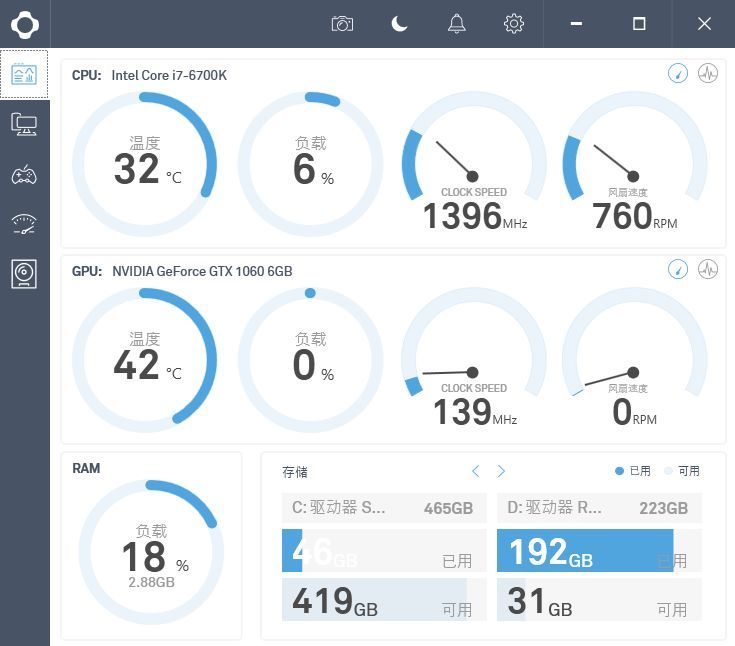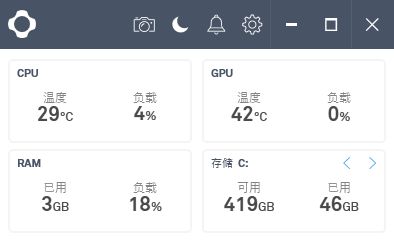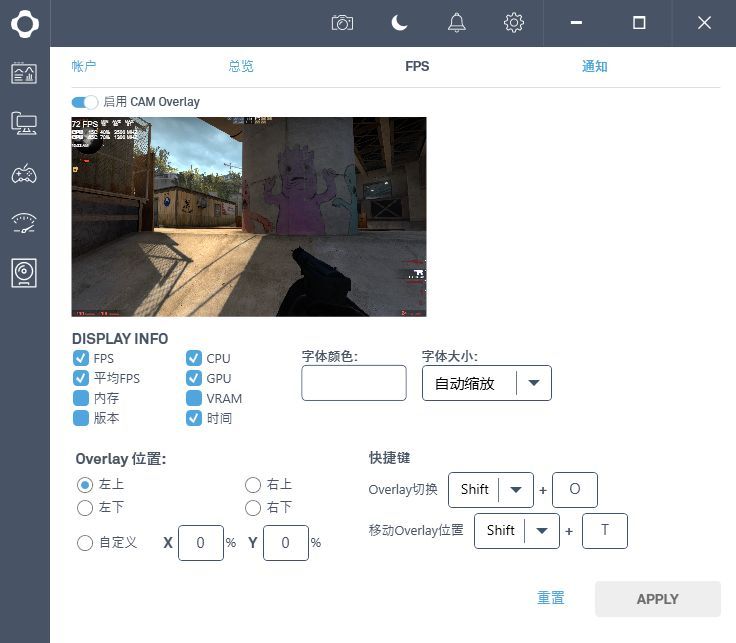关注硬件·聪明消费 | 欢迎关注钛师父
动图:全自动齿轮
夏日炎炎,对于电脑玩家来说,又要关注主机散热的问题了。不过,如何方便地监控系统状态,及时发现散热问题呢?难道你还在用一不小心就给你偷偷安装流氓全家桶的“X大师”,或者是界面丑陋不人性化的XX64吗?其实,笔者自己使用的这款CAM无论是在监控、游戏辅助、交互界面方面都表现不错,这里就推荐给大家吧。
界面清爽漂亮的高颜值监控工具CAM
CAM采用简单明了的图形化界面,主要系统参数一目了然
平时常驻时也可以设置为迷你模式
CAM这款监控软件由知名外设厂商NZXT开发,一开始本来只是NZXT自家散热器的设置工具,后来逐渐发展成一套独立的监控软件,在NZXT官方网站即可下载。我们知道,NZXT的机箱外观走的是极简时尚风格,CAM的界面也秉承了这一设计思路,主界面显示的系统参数配合图形显得简单明了,而且也可以设置为迷你模式,只显示最重要的监控数据。通过顶部的图标切换日间和夜间模式,即可改变字体和背景的颜色,玩家可以根据环境光的强度选择舒适的模式。
重要信息全都有,全面掌握电脑运行状态
CAM可以清楚地显示系统主要硬件的参数,玩家需要的主要信息全都有
CAM还能显示CPU和GPU的占用率与温度曲线,方便玩家诊断系统问题
一款好的PC监控软件,除了监控温度之外,还能通过其他监控数据协助玩家发现电脑存在的问题。CAM除了可以监控温度数据之外,还提供了CPU和GPU的占用率/温度曲线,让玩家可以分析某款应用或游戏在自己的电脑上是否达到了最佳运行效率。例如通过CAM的监控,我们可以发现一些老游戏在运行的时候CPU/GPU占用率都很低,导致游戏帧速很低,此时就要通过适当的设置来提高占用率,从而提升运行帧速。
比FRAPS还好用的游戏内监控
CAM还提供游戏内的监控数据显示,玩家不用切换到桌面也能实时监控
在游戏中监控帧速,玩家一般都会使用Fraps,不过现在可以尝试一下CAM了。CAM不但能显示游戏帧速,还能实时显示CPU/GPU频率/温度/占用率,并且能自由设置字体大小与位置。对于“游戏帧速强迫症”玩家来讲,它绝对是分析系统执行效率的神器,同时也可以用来辅助调整散热系统。
当然,CAM的本职工作是对NZXT自家的散热器、机箱等设备进行深度调节(例如RGB灯光、风扇/水泵转速等等),如果你正好在使用NZXT的外设,绝对不要忘了安装CAM。
小狮子最喜欢的鸡腿 分割线
以上内容来源于网络,由“WiFi之家网”整理收藏!
原创文章,作者:电脑教程,如若转载,请注明出处:https://www.224m.com/207731.html